磁盘镜像备份:保护个人或企业数据的关键措施
无论是个人还是企业,掌握磁盘镜像备份方法都是很重要的,它能够帮助您在遇到数据丢失问题时快速恢复数据,有效降低损失。
![]() 哈喽哇~
哈喽哇~
天有不测风云,我们很难预料到在往后多年的电脑使用过程中,是否会遇到一些意外状况而导致数据丢失,但是,我们能够做的事就是提前做好电脑磁盘镜像备份任务,有了备份在手,就算出现数据丢失,也能通过磁盘备份镜像快速恢复。

都说备份可以有效的保护重要数据安全不丢失,那么这个磁盘镜像备份究竟是什么意思呢?可能有些小伙伴还不是很清楚它的意思,那么我们就来为大家简单介绍介绍。
简单来说,镜像备份就是一种常见的数据备份方法,它可以完整地复制源磁盘上的所有数据(包括操作系统、应用程序、用户数据等),并将其压缩为一个镜像文件。通过这种方式,我们可以确保在系统崩溃或数据丢失时能够快速恢复到之前的状态,保障数据的安全性和完整性,被广泛应用于企业和个人数据的安全保护工作中。
磁盘备份镜像对于我们来说有哪些优势呢?对于个人和企业来说有不同的表现。
对于个人来说,磁盘备份可以用来保护自己的重要数据安全不丢失,比如自己的电脑遭遇硬件故障或系统崩溃时,可以通过磁盘镜像备份来快速恢复系统和数据,减少因这些问题而造成的数据丢失和工作时间延误。而且如果备份的磁盘是系统磁盘的话,还可以通过还原磁盘备份的方式来快速配置相同的系统环境。
对于企业来说,磁盘备份是一种容灾恢复手段,可以在发生硬件故障、病毒攻击或自然灾害等影响生产的情况下,快速恢复到近期的备份镜像,减少业务中断时间,避免造成更大的经济损失。而且对于某些行业来说,备份是一种合规性要求,不得不做。
磁盘镜像备份可以帮助个人和企业快速地恢复数据、有效地保护数据安全,因此,无论是个人用户还是企业,都应该重视这项工作并将其纳入数据保护计划中。
那么问题来了,磁盘备份怎么弄呢?这里我们推荐大家尝试一下这个专业的磁盘备份工具——傲梅轻松备份。它兼容全部Windows PC操作系统,支持对磁盘创建定备份任务,使其按照每天、每周、每月自动执行,免除了繁琐反复的人工操作,让数据安全保护工作更加轻松。再加上人性化的用户界面,大幅度降低了软件的上手门槛,即便是计算机新手也能参照软件上的提示步骤完成自己想要的备份任务。
如果您觉得还不错,想要试一试的话可以点击下方按钮进入下载中心下载安装傲梅轻松备份,然后跟着我们的演示教程一起学习看看具体的磁盘备份怎么弄吧!
步骤1. 打开傲梅轻松备份,在主界面中单击“备份”>“磁盘备份”(如果您不想获取整个磁盘备份镜像的话,可以选择文件备份,从而选择性地备份磁盘中的指定文件或文件夹)。

步骤2. 单击“添加磁盘”以选择您想要备份的磁盘。

步骤3. 点击左下角的“定时备份”选项以选择您想要的定时备份计划,设置完毕后点击“确定”。

步骤4. 单击下方长条框以选择您想要将磁盘备份到的位置(比如本地磁盘、移动硬盘等),确认无误之后单击“开始备份”>“添加定时备份任务并立即运行”即可开始执行初次数据备份任务,如果您现在还不想执行备份任务的话,可以选择“开始备份”>“添加定时任务”,等到了您设置的定时备份时间后,将自动执行磁盘镜像备份任务,非常方便。

注意:随着磁盘自动备份任务执行的次数增多,备份磁盘空间也可能逐渐被占满,手动清理也很麻烦,能不能把这个步骤也省略掉呢?答案是肯定的。傲梅轻松备份的VIP功能中有备份策略这个功能,它可以按照您的设定,自动删除之前的备份文件,能够在确保备份较新的情况下为我们节省更多的备份磁盘空间,和定时备份任务搭配使用,效果更佳。
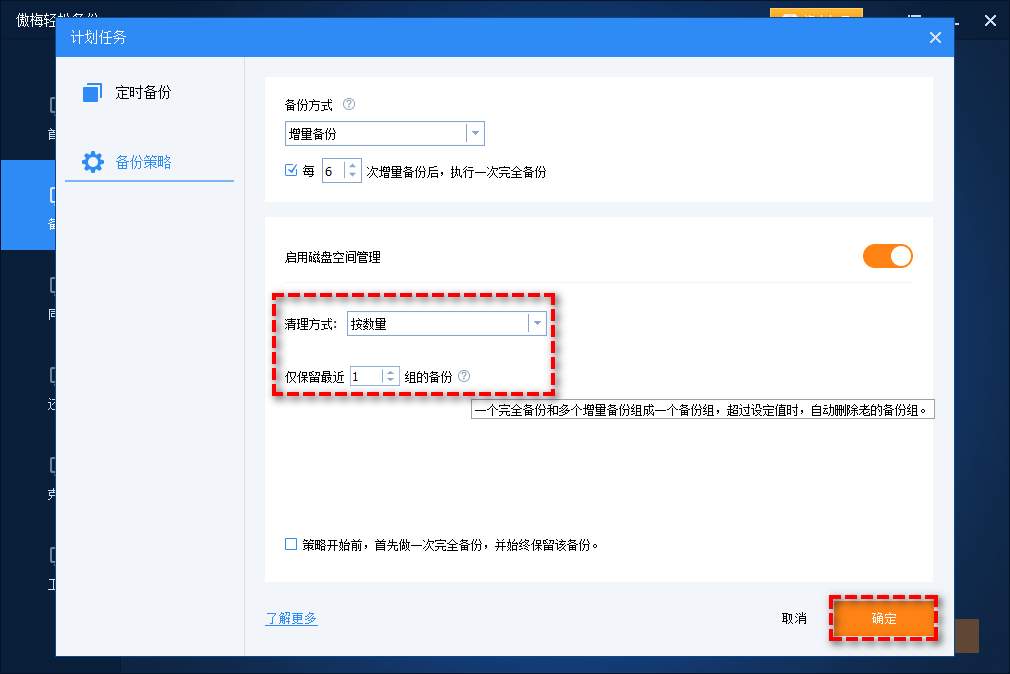
好了朋友们,本文到这里就告一段落了![]()
备份是保护个人和企业数据的关键措施,针对磁盘镜像备份问题,我们在本文中向大家简单介绍了一下它的概念、优势、以及具体的操作方法,希望大家看完之后可以行动起来,对自己的重要数据备个份,不要抱有侥幸心理认为自己不会遇到数据丢失的状况,等到真的遇到了类似的状况,那就废了。
傲梅轻松备份除了文中提到的磁盘备份之外,其实还集成了许多其他的实用功能,比如同步文件、无损迁移系统、大小硬盘对拷、制作启动U盘、彻底擦除磁盘数据、创建恢复环境等,是一个集多功能于一身的实用小工具,大家也可以下载安装,亲自体验体验哦。